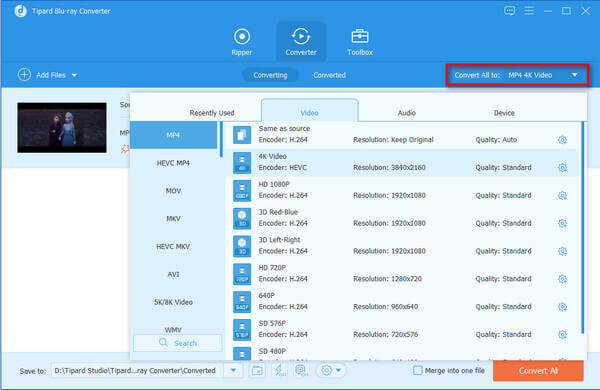Hogyan készítsünk és konvertálhassunk otthoni Blu-ray / DVD lemezt vagy videofájlt bármilyen mainstream videó formátumra
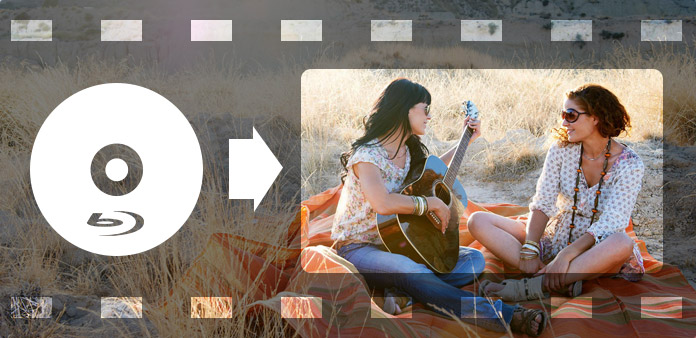
Szinte mindenkinek megvan a saját kedvenc DVD-filmje vagy Blu-ray filmje, és minden filmhez van néhány klasszikus klip. Mit tenne tehát, ha egy bizonyos párbeszédpanelt szeretne kimásolni kedvenc filmjéből, vagy zenét szeretne kimásolni a kiválasztott filmekből, hogy lejátszhassa azokat iPodján vagy más hordozható eszközén? Most már nem kell aggódnia érte, a Tipard Blu-ray Converter kifejezetten minden Blu-ray felhasználó számára készült, hogy megoldja ezt a problémát.
Tipard Blu-ray átalakító, sokoldalú Blu-ray dekóder, egy univerzális videokonverter, amely képes a házi készítésű Blu-ray/DVD-lemezeket vagy videofájlokat bármilyen mainstream videoformátumba bemásolni és konvertálni, mint például MP4, AVI, WMV, MKV, FLV, SWF és akár HD videó, beleértve a HD AVI, HD XviD/DivX, HD MP4, MOV, HD WMV fájlokat. Bármilyen házi készítésű Blu-ray filmet vagy videofájlt könnyedén konvertálhat bármilyen videó vagy audio formátumba. Ezután bármilyen forró filmet élvezhet mobileszközein, beleértve az iPadet, iPhone 4-et, iPod touchot, PSP-t stb. Mi több, a lejátszó nagyon felhasználóbarát, könnyű teljesítményt és páratlan sebességet kínál. Ezen kívül, bár a Tipard Blu-ray Converter híres tökéletes konverziós funkciójáról, egyben kiváló videószerkesztő is. Lehetővé teszi a videó szerkesztését, levághatja a videót, levághatja a képkocka méretét, beállíthatja a videóeffektust, hozzáadhat vízjelet és így tovább. Kétségtelen, hogy a Tipard Blu-ray Converter a legjobb multimédiás élményt nyújtja.
Ingyen letölthető Tipard Blu-ray Converter for Windows és Mac
Útmutató lépések
Töltse be a házi Blu-ray, DVD vagy video fájlokat
A "File" legördülő menüben a "Load Blu-ray Playlist" / "Load Blu-ray File" opcióra kattintva töltheti be a saját készítésű Blu-ray lemezt vagy konvertálni kívánt fájlt, vagy kattintson a " Blu-ray Plus "kép gomb a fő felületen.

Válassza a Kimeneti formátumot
A hordozható eszközök által támogatott formátumok alapján kiválaszthatja a film kimeneti formátumát a "Profil" oszlopban, és beállíthatja a célmappa értékét. Emellett Ön is kiválaszthatja a kívánt audió sávot és feliratot a videó számára.

Kimeneti beállítások beállítása
A "Profilbeállítások" ablak megnyitásához kattintson a "Beállítások" gombra, ahol módosíthatja a Video / Audio beállításokat, például a kódolót, a képarányt, a felbontást, a képarányt, a bitsebességet, a mintavételi frekvenciát, a csatornákat stb.
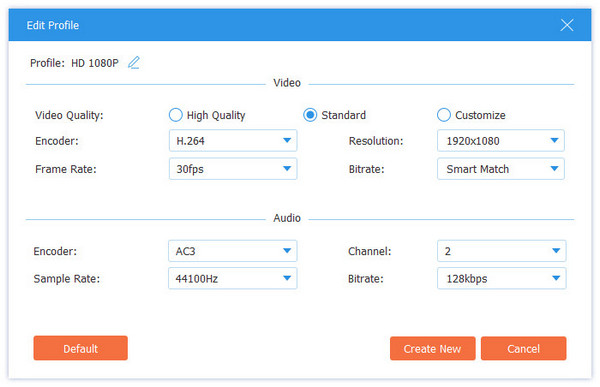
Indítsa el a konverziót
Kattintson a "Convert" (Kép konvertálása) gombra a házimozi Blu-ray / DVD lejátszásának megkezdéséhez, vagy a videofájlok bármilyen video- vagy hangformátumba való konvertálásához.